Cómo configurar el brillo de la pantalla específico de la aplicación, el tiempo de espera en Android
Miscelánea / / February 12, 2022
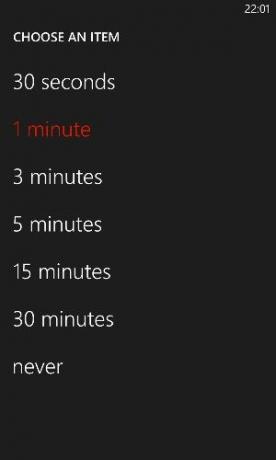
El tiempo de espera y el brillo de la pantalla para Android siempre han sido un problema para mí. Mientras que para algunas de las aplicaciones, como las que son principalmente para leer, prefiero una luz de fondo baja con una pantalla larga. tiempo de espera, para otros que tienen más elementos visuales y colores (Galería, por ejemplo) necesito solo el opuesto. Samsung salió con su tecnología Smart Stay que usa la cámara frontal para monitorear si el usuario está mirando la pantalla del teléfono y mantiene la pantalla encendida. Pero está lejos de ser impecable. Además, como usa la cámara frontal, afecta el tiempo de espera de la batería.
También discutimos un Aplicación de Android llamada Gravity, mediante el cual puede mantener su teléfono despierto mientras trabaja en él y enviarlo automáticamente a modo de sueño cuando se guarda en el bolsillo o en la mesa. Pero, de nuevo, como la aplicación utiliza los sensores de proximidad y giroscópicos, puede acaparar la batería del dispositivo hasta cierto punto.
Entonces, si la duración de la batería es una preocupación para usted, o si no desea confiar en los sensores para mantener despierto a su droide, entonces es hora de echar un vistazo a Controles de pantalla.
Controles de pantalla para Android
Controles de pantalla es una ingeniosa aplicación de Android con la que puede controlar fácilmente el tiempo de espera y el brillo de la pantalla para aplicaciones individuales. Y como la aplicación nunca usa ningún sensor para realizar la solicitud, no agota la batería. La aplicación funciona en todos los dispositivos que ejecutan Android 3.0 y superior, y no requiere ningún privilegio especial como acceso de root o acceso administrativo para ejecutarse.
Después de instalar y ejecutar la aplicación, verá una lista de aplicaciones instaladas en su dispositivo. La lista será larga y no podrá reconocer la mitad de las aplicaciones en la lista, ya que también incluirá todas las aplicaciones del sistema. Lo mejor que puede hacer es buscar su aplicación directamente usando la barra de búsqueda y tocar la aplicación para la que desea controlar la configuración.
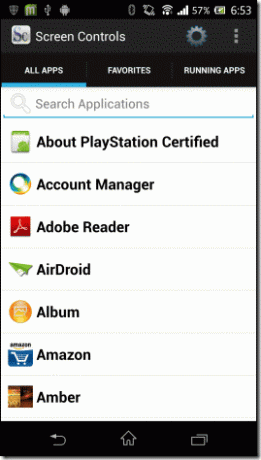
A continuación, debe configurar el tiempo de espera de la pantalla para la aplicación marcando el botón personalizado y especificando los minutos y segundos que desea mantener el dispositivo despierto (por defecto está configurado en 30 segundos). Para configurar el brillo de la pantalla, solo use el control deslizante debajo de la configuración y configure el valor de brillo de la pantalla deseado.
Es posible que observe que el brillo de la pantalla aumentará mientras configura, pero se restaurará a los valores predeterminados del sistema una vez que presione el botón Atrás.
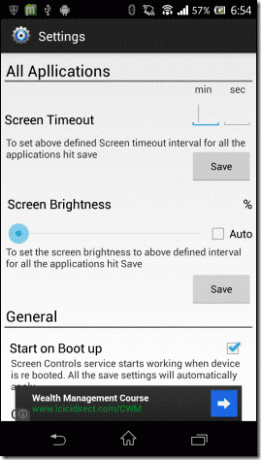
Las configuraciones se guardan automáticamente para cada aplicación que configure y se reflejan instantáneamente. Para revertir la configuración, simplemente retroceda la configuración de cada aplicación individualmente. Usando la configuración de la aplicación, puede controlar el tiempo de espera y el brillo de la pantalla para todas las aplicaciones en los dispositivos.
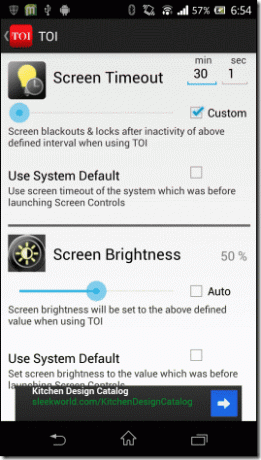
Por ahora, la aplicación no crea una lista separada para las aplicaciones que se han configurado para configuraciones personalizadas. El usuario debe recordar las aplicaciones para las que ha configurado el tiempo de espera o el brillo, si desea cambiar la configuración en el futuro.
Consejo genial: Si desea establecer una orientación específica para aplicaciones individuales en su Android, puede usar Rotador inteligente para la tarea Con la aplicación, puede bloquear la orientación de pantalla horizontal y vertical para aplicaciones individuales.
Conclusión
Así fue como puede configurar el tiempo de espera y el brillo de la pantalla específicos de la aplicación en Android sin agotar gran parte de la batería de su dispositivo. La aplicación es de uso gratuito, pero si desea no tener anuncios, puede comprar la versión pro por solo $ 0.99. Así que pruébalo y cuéntanos tu opinión sobre esta pequeña pero poderosa aplicación.
Créditos de las fotos principales: brownpau
Última actualización el 03 febrero, 2022
El artículo anterior puede contener enlaces de afiliados que ayudan a respaldar a Guiding Tech. Sin embargo, no afecta nuestra integridad editorial. El contenido sigue siendo imparcial y auténtico.

![Este programa está bloqueado por la política de grupo [SOLUCIONADO]](/f/288a9876152eb25326f9bd1b23b3d7de.jpg?width=288&height=384)

